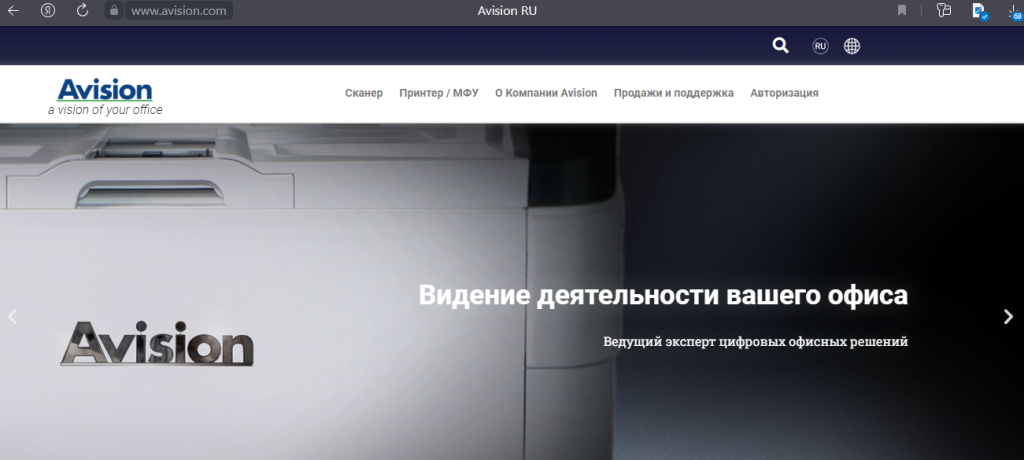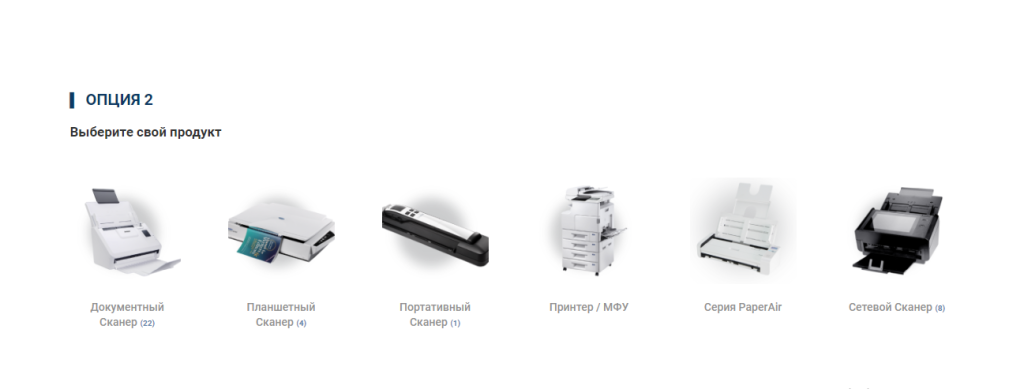FB10
Avision FB10 – A Slim Flatbed A4 Scanner
Avision is proud to introduce its slim scanner series. With scan size up to A4, the Avision FB10 is your ideal tool to digitize your business document. Based on the innovative CIS (Contact Image Sensor) technology, the FB10 is only 46 mm (1.8 in.) in height and weights a mere 1.4 kg.
-
Features
-
Specification
-
Downloads
-
FAQ
Product Details
▎An Ideal Solution to Scan Thick Documents
When a thick document or any bulky object needs to scan, the innovative cover can be lifted up to help flattening your item. As a result, an optimized image quality can be easily obtained since the item is more evenly lit.
▎No Power-Cord Required
The FB10 is powered by the USB cable to the PC. No external power adapter and cords are needed!
▎No Warm Up Needed and Fast Scan Speed
The LED illumination system not only saves power, it doesn’t require any warm up time. The FB10 is ready to go as soon as you turn it on. It’s fast too! It only takes 9 seconds to scan an A4 size document.
▎Advanced settings via TWAIN driver
Avision’s TWAIN user interface provides various image enhancement tools to enhance your image quality including auto crop and deskew, auto color detection, color matching, despeckling, color dropout and so on. Documents are scanned and ready to be used!
▎Automatic Multiple Images Cropping
In addition, the scanner comes with the convenient feature of multiple images cropping. With this feature, various sizes of documents such as photos, ID Cards, or business cards can be placed on the flatbed and the scanner is able to crop and create multiple images according to the original sizes of the documents in one single scan.
▎Features
- Ultra slim – 46mm ( 1.8 in. ) in height and 1.4 kg ( 3.1 lb. ) in weight
- Scan size up to A4 ( 210 x 297 mm )
- Intelligent cover to scan thick documents or magazines
- Resolution up to 4800 dpi
- Scans an A4-size page needs only 9 seconds ( color, 300 dpi )
- Easy-to-use TWAIN user interface provides various useful features such as auto color detection, color matching, and despeckling to enhance the image quality
- Automatic multiple image cropping creates multiple images in one scan to save your time
- High speed USB 2.0 port
▎Certification mark
Specification
| General Specification | |
| Technology |
Contact Image Sensor (CIS) |
|---|---|
| Light Source |
LED |
| Resolution (dpi) |
4800 |
| File Formats |
BMP, PNG, GIF, JPEG, Single-Page PDF, Multi-Page PDF, Multi-TIFF, TIFF, RTF, TXT, OCR( for iScan only ), XPS, DOC, XLS, PPT, DOCX, XLSX, PPTX, HTML |
| Grayscale mode |
16-bit input 8-bit output |
| Color mode |
48-bit input 24-bit output |
| Memory Size |
16 MB SDRAM |
| Dimensions (WxDxH) |
255 x 355 x 46 mm ( 11.04 x 13.98 x 1.81 in. ) |
| Weight |
1.4 kg (3 lb.) |
| Interface |
USB 2.0 |
| Power Consumption |
Ready < 1.5 W |
| Acoustical Noise |
Operation < 50 dB;Ready < 45 dB |
| OS Support |
Win 7, Win 8, Win 10, Win11 |
| Scanning Speed | |
| B/W @ 200dpi, A4 |
9 sec ( Include Backhome 18 sec ) |
| B/W @ 300dpi, A4 |
9 sec ( Include Backhome 18 sec ) |
| Color @ 200dpi, A4 |
9 sec ( Include Backhome 18 sec ) |
| Color @ 300dpi, A4 |
9 sec ( Include Backhome 18 sec ) |
* The above specifications may vary due to computer performance and sales regions. For further details, please consult your local distributor.
▎Product Photos
▎User Manual
▎Brochure
▎Quick Guide
▎Software
| Name | Version | Size | OS Support | Link |
|---|---|---|---|---|
| PaperPort | 14 | 455.79 MB | Win 7 , Win 8 , Win 10 , Win 11 | Download |
| AVScan X | V1.2.1.1 | 549.70 MB | Win 7 , Win 8 , Win 10 , Win 11 | Download |
▎Drivers
| Name | Version | Size | OS Support | Link |
|---|---|---|---|---|
| FB10 | VB.22 | 25.64 MB | WinXP/Vista/Win7/Win8/Win10 | Download |
You may also like…
-
-
Read more
- Flatbed Scanner
-
FB1000N
-
Compare
-
Easy to Place Scanner — Up to A4 size, easy to carry and place, the Avision FB10 is perfect for digitising your business documents. equipped with innovative CIS (Contact Image Sensor) technology, the FB10 measures only 46 mm (1.8 in.) and weighs only 1.4 kg.
Can Scan Thick Books
The scanner can scan thick documents such as books, magazines, agendas etc.
No Adapter Required
Avision FB10 does not require an adapter cable, simply by connecting to the computer the scanner will be active immediately.
600 dpi resolution
With a high optical resolution of 600 dpi and advanced image processing technology, Provides good scan results, In addition, with the built-in CIS (Contact Image Sensor) module, Flatbed and Portable do not require warm-up time.
Specification Avision FB10
- TechnologyContact Image Sensor (CIS)
- Light SourceLED
- Resolution (dpi)4800
- File FormatsBMP, PNG, GIF, JPEG, Single-Page PDF, Multi-Page PDF, Multi-TIFF, TIFF, RTF, TXT, OCR( for iScan only ), XPS, DOC, XLS, PPT, DOCS, XLSX, PPTX, HTML
- Grayscale mode16-bit input 8-bit output
- Color mode48-bit input 24-bit output
- Memory Size16 MB SDRAM
- Dimensions (WxDxH)255 x 355 x 46 mm ( 11.04 x 13.98 x 1.81 in. )
- Weight1.4 kg (3 lb.)
- InterfaceUSB 2.0
- Power Consumption
- Ready < 1.5 W
- Acoustical Noise
- Operation < 50 dB;Ready < 45 dB
- OS Support Win 7, Win 8, Win 10, Win11
- Scanning Speed
- B/W @ 200dpi, A4
- 9 sec ( Include Backhome 18 sec )
- B/W @ 300dpi, A4
- 9 sec ( Include Backhome 18 sec )
- Color @ 200dpi, A4
- 9 sec ( Include Backhome 18 sec )
- Color @ 300dpi, A4
- 9 sec ( Include Backhome 18 sec )
Avision FB10 Scanner driver
Software
AVScan X V1.2.1.1 549.70 MB Win 7 , Win 8 , Win 10 , Win 11 Download
Drivers
FB10 VB.22 25.64 MB WinXP/Vista/Win7/Win8/Win10 Download
Для эффективной работы сканера Avision FB10 необходимо установить соответствующий драйвер на ваш компьютер. В этой статье мы предоставим пошаговую инструкцию о том, как скачать и установить драйвер для сканера Avision FB10.
Шаг 1: Определение операционной системы
Перед тем, как начать процесс загрузки драйвера, необходимо определить операционную систему вашего компьютера. Драйверы для разных операционных систем могут отличаться, поэтому важно выбрать правильный драйвер, соответствующий вашей ОС.
Шаг 2: Поиск официального сайта Avision
Откройте веб-браузер и введите в поисковой строке “официальный сайт Avision”. Найдите официальный сайт компании Avision и перейдите на него.
Шаг 3: Переход на страницу загрузок
На официальном сайте Avision найдите раздел “Поддержка” или “Загрузки”. Обычно он расположен в верхней части страницы. Нажмите на эту ссылку, чтобы перейти на страницу загрузок.
Шаг 4: Поиск драйвера для сканера Avision FB10
На странице загрузок найдите раздел “Сканеры” или “Драйверы сканеров”. В этом разделе вы должны увидеть список доступных драйверов для разных моделей сканеров Avision. Прокрутите список вниз и найдите модель сканера Avision FB10.
Шаг 5: Скачивание драйвера
Найдите ссылку для скачивания драйвера для сканера Avision FB10 и щелкните по ней. Обычно это будет кнопка “Скачать” или значок стрелки вниз. После нажатия на эту ссылку начнется загрузка драйвера на ваш компьютер.
Шаг 6: Установка драйвера
Когда загрузка драйвера будет завершена, откройте папку, в которую он был сохранен. Дважды щелкните на файле драйвера, чтобы запустить процесс установки. Следуйте инструкциям на экране, чтобы завершить установку драйвера для сканера Avision FB10.
Шаг 7: Перезагрузка компьютера
После завершения установки драйвера рекомендуется перезагрузить компьютер. Это поможет гарантировать правильное функционирование сканера Avision FB10 с новым драйвером.
Скачивание и установка драйвера для сканера Avision FB10 – важные шаги, которые позволят вам максимально эффективно использовать этот сканер. Следуя нашей пошаговой инструкции, вы сможете быстро и легко установить драйвер и наслаждаться всеми возможностями сканера Avision FB10.
На какие принтеры подходит данный драйвер?
Принтеры Avision – это линейка принтеров, которые работают с драйвером, предоставляемым производителем. Этот драйвер совместим с различными моделями принтеров Avision, включая, но не ограничиваясь следующими моделями:
- Avision AD125 – это компактный дуплексный документ-сканер, который также может быть использован в качестве принтера. Он оснащен автоматическим податчиком оригиналов и может сканировать до 25 страниц в минуту. Драйвер позволяет использовать его в качестве принтера с различными настройками печати.
- Avision AD240 – это более продвинутый дуплексный сканер и принтер, который может сканировать до 40 страниц в минуту. Он также оснащен автоматическим податчиком оригиналов и имеет различные функции печати, доступные через драйвер.
- Avision AV320E2+ – это профессиональный сканер и принтер, который может сканировать до 80 страниц в минуту. Он имеет большой автоматический податчик оригиналов и множество функций печати, которые можно настроить с помощью драйвера.
Драйвер для принтеров Avision имеет несколько плюсов и минусов.
Плюсы и минусы
Плюсы:
- Простота использования: драйвер имеет интуитивно понятный интерфейс, что делает его легким в использовании даже для новичков.
- Разнообразие настроек печати: драйвер предлагает множество настроек печати, таких как разрешение, размер бумаги, тип печати и другие параметры, которые позволяют настроить печать в соответствии с требованиями пользователя.
- Совместимость с различными операционными системами: драйвер поддерживает различные операционные системы, включая Windows, Mac и Linux, что делает его удобным для использования на различных платформах.
Минусы:
- Ограниченная поддержка функций: в некоторых моделях принтеров Avision драйвер может не поддерживать все функции принтера, что может быть недостатком для пользователей, которым требуются расширенные возможности печати.
- Ограниченная поддержка сторонних приложений: драйвер Avision может иметь ограниченную совместимость со сторонними приложениями, что может быть проблемой для пользователей, которым требуется использовать принтер с другими программами.
В целом, драйвер для принтеров Avision предоставляет удобный способ использования принтеров данной марки и имеет множество настроек печати, которые позволяют пользователю настроить печать в соответствии с его требованиями. Однако, он может иметь ограниченную поддержку функций и сторонних приложений, что следует учитывать при выборе принтера Avision и использовании его драйвера.
Скачать драйвера AVISION
Avision FB1000 Windows для устройств собирались с сайтов официальных производителей и доверенных источников. Это программное обеспечение позволит вам исправить ошибки Avision FB1000 или Avision FB1000 и заставить ваши устройства работать. Здесь вы можете скачать все последние версии Avision FB1000 драйверов для Windows-устройств с Windows 11, 10, 8.1, 8 и 7 (32-бит/64-бит). Все драйверы можно скачать бесплатно. Мы проверяем все файлы и тестируем их с помощью антивирусного программного обеспечения, так что скачать их можно на 100% безопасно. Получите последние WHQL сертифицированные драйверы, которые хорошо работают.
Avision FB1000 Драйверы: Полное руководство
Avision FB1000 драйверы — это программные программы, которые обеспечивают коммуникацию между операционной системой на вашем компьютере и устройствами. Эти драйверы играют решающую роль в обеспечении оптимальной производительности и стабильности вашего ПК.
Установка драйверов Avision FB1000
Для установки драйверов Avision FB1000 следуйте этим шагам:
- Посетите официальный веб-сайт разработчика и перейдите в раздел Драйверы.
- Используйте строку поиска или выберите модель вашего устройства из списка.
- Выберите свою операционную систему и нажмите «Поиск.»
- Нажмите кнопку «Скачать» рядом с последней версией драйверов, совместимых с вашей системой.
- После загрузки дважды щелкните по файлу установщика и следуйте инструкциям на экране, чтобы завершить процесс установки.
Обновление драйверов Avision FB1000
Чтобы обновить драйверы Avision FB1000, вы можете выполнить следующие шаги:
- Откройте Диспетчер устройств на вашем компьютере.
- Разверните категорию и найдите ваш драйвер Avision FB1000.
- Щелкните правой кнопкой мыши по драйверу и выберите «Обновить драйвер.»
- Выберите опцию для автоматического поиска обновленного программного обеспечения драйвера.
- Если обновление доступно, следуйте инструкциям для загрузки и установки.
Повторная установка драйверов Avision FB1000
Если вам нужно повторно установить драйверы Avision FB1000 по какой-либо причине, вот что вы можете сделать:
- Откройте Диспетчер устройств на вашем компьютере.
- Разверните соответствующую категорию и найдите драйвер Avision FB1000.
- Щелкните правой кнопкой мыши по драйверу и выберите «Удалить устройство.»
- Следуйте инструкциям, чтобы завершить процесс удаления.
- Посетите официальный веб-сайт разработчика и скачайте последнюю версию драйвера по вашим потребностям.
- Запустите установщик и следуйте инструкциям, чтобы завершить процесс установки.
Возврат или понижение версии драйверов Avision FB1000
Если у вас возникли проблемы с последней версией драйверов Avision FB1000, вы можете вернуться или понизиться до предыдущей версии, выполнив следующие шаги:
- Откройте Диспетчер устройств на вашем компьютере.
- Разверните соответствующую категорию и найдите драйвер Avision FB1000.
- Щелкните правой кнопкой мыши по драйверу и выберите «Свойства.»
- Перейдите на вкладку «Драйвер» и нажмите «Откатить драйвер.»
- Следуйте инструкциям для завершения процесса.
Возврат или понижение версии драйверов Avision FB1000
Если у вас возникли проблемы с последней версией драйверов Avision FB1000, вы можете вернуться или понизиться до предыдущей версии, выполнив следующие шаги:
- Откройте Диспетчер устройств на вашем компьютере.
- Разверните соответствующую категорию и найдите драйвер Avision FB1000.
- Щелкните правой кнопкой мыши по драйверу и выберите «Свойства.»
- Перейдите на вкладку «Драйвер» и нажмите «Откатить драйвер.»
- Следуйте инструкциям для завершения процесса.
Удаление драйверов Avision FB1000
Если вам нужно полностью удалить драйверы Avision FB1000, вот что вы можете сделать:
- Откройте Диспетчер устройств на вашем компьютере.
- Разверните соответствующую категорию и найдите драйвер Avision FB1000.
- Щелкните правой кнопкой мыши по драйверу и выберите «Удалить устройство.»
- Следуйте инструкциям для завершения процесса удаления.
- Перезагрузите ваш компьютер.
Всегда важно иметь установленную последнюю версию драйверов Avision FB1000 для оптимальной производительности и стабильности.
Posted at October 9, 2023 by PCI-DB Team
Install Driver Automatically
| Device Name | Avision FB1000N Scanner Driver 11.1.1.0 for Windows 10 |
|---|---|
| Category | Printer |
| Manufacturer | Avision |
| File Size | 489 KB |
| Supported OS | Windows 10 ,Windows 10 64 bit |
Avision FB1000N Scanner Driver 11.1.1.0 for Windows 10 Description
The package provides the installation files for Avision FB1000N Scanner Driver version 11.1.1.0.
If the driver is already installed on your system, updating (overwrite-installing) may fix various issues, add new functions, or just upgrade to the available version. Take into consideration that is not recommended to install the driver on Operating Systems other than stated ones.
In order to manually update your driver, follow the steps below (the next steps):
1. Extract the .cab file to a folder of your choice
2. Go to Device Manager (right click on My Computer, choose Manage and then find Device Manager in the left panel), or right click on Start Menu for Windows 10 and select Device Manager
3. Right click on the hardware device you wish to update and choose Update Driver Software
4. Choose to select the location of the new driver manually and browse to the folder where you extracted the driver
5. If you already have the driver installed and want to update to a newer version got to «Let me pick from a list of device drivers on my computer»
6. Click «Have Disk»
7. Browse to the folder where you extracted the driver and click Ok
About Scanner Driver:
Most of the times, operating systems apply a generic driver that allows computers to recognize the scanner and benefit from its basic scan functions. If you want to make use of all available features, then appropriate software must be installed.
However, before you download this driver, check to see if the present release is compatible with your scanner model and, afterwards, make sure the package supports your computer OS version and bit architecture.
Bear in mind that even though other platforms might also be compatible, we don’t recommend you install any software on operating systems other than the highlighted ones.
If you check off all these, you should get and run the downloadable package (extract it if necessary), and follow the displayed instructions for a complete and successful installation. You should also perform a system reboot to make sure that all changes take effect properly.
That being said, click the download button, get and apply the package, and enjoy all features that the device will benefit from. Constantly check with our website to stay “updated one minute ago.”
It is highly recommended to always use the most recent driver version available.
Try to set a system restore point before installing a device driver. This will help if you installed an incorrect or mismatched driver. Problems can arise when your hardware device is too old or not supported any longer.